Cara Membuat Text di Video Pada Android - Selamat malam teman-teman, pada kesempatan kali ini saya akan sharing tentang tutorial android yang bersangkutan dengan editing video tepatnya menambahkan text di dalam video. Jika biasanya hal ini anda suka lakukan di PC/laptop menggunakan software seperti Windows Video Maker. Tetapi, pada kali ini saya menggunakan bantuan Aplikasi yang tersedia di Playstore. Nama Aplikasi tersebut adalah VideoShow, anda bisa download gratis di Playstore. Sebenarnya banyak sekali aplikasi-aplikasi editing video di Play Store, namun saya merekomendasikan untuk menggunakan aplikasi VideoShow karena memang aplikasi ini memiliki fitur-fitur yang cukup lengkap.
Salah satu fitur menariknya adalah bisa menambahkan text pada video dengan sangat mudah, dengan menyediakan berbagai macam pilihan font-font yang menarik, dan anda bisa mengubah warnanya sesuai dengan selera anda. Aplikasi ini bukan hanya fitur menambahkan text saja melainkan masih banyak fitur yang menarik lainnya. Langsung aja kita simak tutorial Cara Membuat Text di Video Pada Android.
Berikut ini adalah Cara menambahkan text pada video di Android :
- Silahkan download aplikasi VideoShow di Play Store.
- Lalu jalankan aplikasinya.
- Pada halaman Home, pilih menu Video Edit, lalu anda akan di arahkan ke dalam halaman untuk memilih video yang akan anda edit. Jika videonya sudah dipilih, klik anak panah di sudut kanan atas.
- Setelah masuk ke halaman editing, pilih menu Pro Edit kemudian Subtitle.
- Lalu silahkan pilih icon T kemudian masukan text pada kolom yang sudah disediakan.
- Pada tahap ini, anda bisa mengedit text-nya seperti mengganti jenis font, warna tulisannya dan mengatur durasi tampilnya tulisan tersebut.
- Jika tulisannya sudah sesuai, silahkan pilih tanda ceklis yang berada di sudut kanan atas. Nah sekarang video anda sudah jadi, untuk menyimpannya silahkan pilih icon disket yang berada di sudut kanan atas.
- Lalu silahkan tunggu proses penyimpanannya, jika suda selesai maka video anda akan secara otomatis tersimpan di memory smartphone anda.
- Selesai.
Berikut Cara Membuat Text di Video Pada Android, Semoga bermanfaat dan Terima kasih telah berkunjung :)
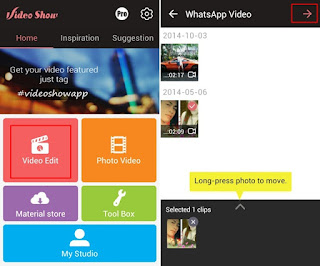
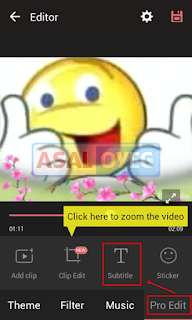
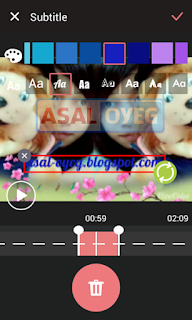
No comments:
Post a Comment